在Ubuntu上配置VSCode的C++环境
工具
VSCode+Ubuntu
安装环境
- gcc
在终端输入
sudo apt-get install gcc
- g++
在终端输入
sudo apt-get install g++
- cmake
在终端输入
sudo apt-get install cmake
CMake是一个跨平台的安装(编译)工具,可以用简单的语句来描述所有平台的安装(编译过程)。(来源于cmake)
VSCode中需要的插件
- C/C++
- CMake
PS:一般会有提示的,下载之后需要重启VSCode
这样,就配置好C++环境啦~
了解一下launch.json文件
这个launch.json启动文件用于在VSCode中配置调试器,运行C++工程的时候,进行调试需要。
Visual Studio Code生成launch.json启动几乎所有需要的信息。
{
// 使用 IntelliSense 了解相关属性。
// 悬停以查看现有属性的描述。
// 欲了解更多信息,请访问: https://go.microsoft.com/fwlink/?linkid=830387
"version": "0.2.0",
"configurations": [
{
"name": "(gdb) 启动",//名称
"type": "cppdbg",
"request": "launch",
"program": "${workspaceFolder}/main",//Program字段设置为要启动的应用程序dll或.NET核心主机可执行文件的路径
"args": [],//参数
"stopAtEntry": false,
"cwd": "${fileDirname}",
"environment": [],
"externalConsole": false,
"MIMode": "gdb",
"setupCommands": [
{
"description": "为 gdb 启用整齐打印",
"text": "-enable-pretty-printing",
"ignoreFailures": true
}
]
}
}
PS:看到这一大片是不是头晕了,不晓得是些啥,一般只需要改一下 ==“program"和"args”==就好啦~
用法:
若参数有多个,则:
"args": ["--run_mode", "classification"]
一个参数对应一个双引号,每个参数间使用逗号(英文)隔开
当VSCode终端显示间隔很大
打开Ubuntu 18.04,运行代码,突然发现终端显示贼丑,一种没有对齐的感觉,如图
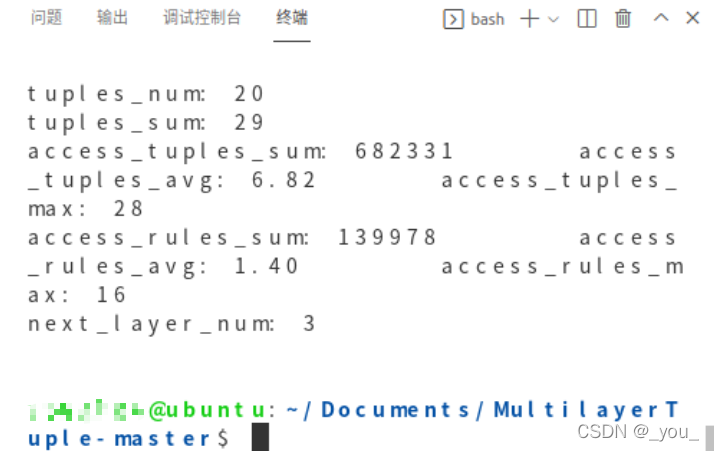
通过 VSCode 文件 - 首选项 - 设置
搜索fontFamily
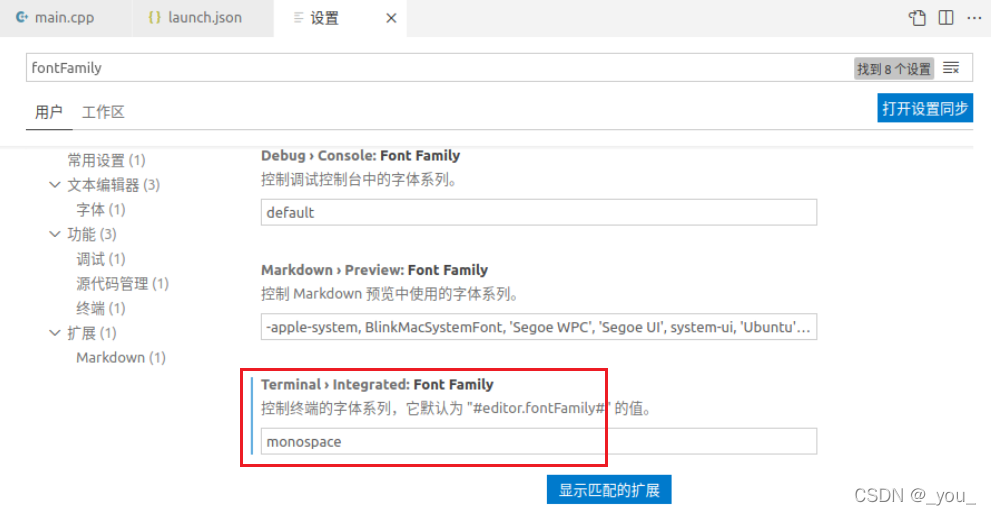
下滑找到Terminal ? Integrated: Font Family,会发现是空的,加上Ubuntu自带的等线字体monospace,结果会整齐很多
monospace
虽然这个字体有点丑,网上使用其他各式各样好看的字体的方法也有很多,如果看不惯的话,可以去搜一搜哦~
应该大概也许 这篇博客就结束啦,下一篇写啥暂时还没想好,或许是使用过程中遇到的bug吧~